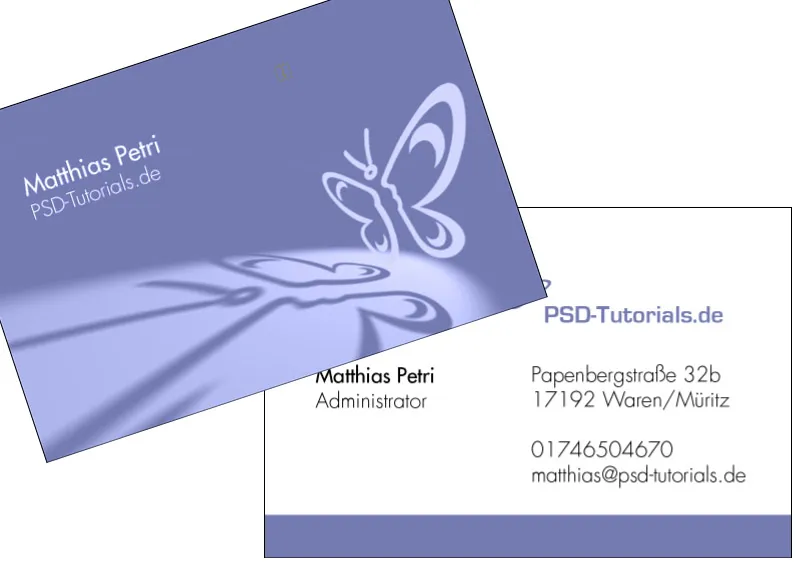Dalam tutorial ini, saya akan membuat efek 3D-cahaya-bayangan untuk sebuah kartu nama eksklusif hanya menggunakan Photoshop. Efek ini sangat cocok untuk logo dan inisial seseorang. Dengan demikian, sisi depan kartu nama akan terlihat sederhana namun cantik, tidak terlalu berlebihan namun tetap secara menyenangkan terlihat modern. Latar belakang akan digunakan untuk informasi kontak dan alamat.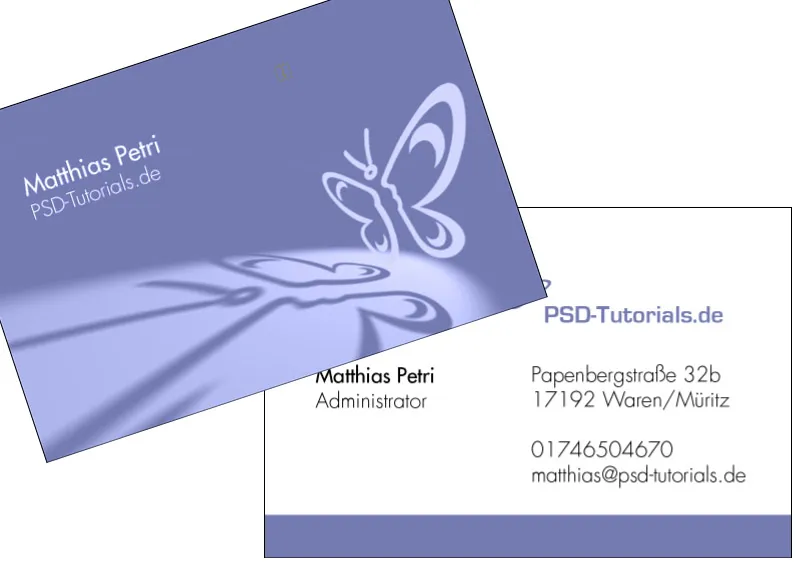
Pengguna 3D akan mengatakan tentang efek ini: sangat sederhana, tidak ada masalah. Tetapi efek ini akan diwujudkan dalam Photoshop. Pada pandangan pertama, kita mungkin mengira bahwa hanya bayangan yang dibuat sebagai lapisan sendiri dan kemudian diubah. Namun, saya ingin menunjukkan cara melalui fitur 3D, yang akan menghasilkan bayangan yang realistis dan memberikan banyak kesempatan untuk sudut pandang yang berbeda. Penggantian logo atau perubahan inisial akan menjadi sangat mudah dengan fitur 3D, berbeda dengan menggunakan metode transformasi.
Sebuah kartu nama memiliki format standar 85 x 55 mm. Jika Anda tidak yakin, yang terbaik adalah mencoba di sebuah percetakan online tempat Anda bisa mencetak kartu nama. Di sana, Anda akan menemukan panduan yang berguna tentang ukuran dan format, seperti di Flyerpilot di bawah Visitenkarten > Vorlagen: Saya membuat dokumen baru dengan menekan tombol Strg+N dengan ukuran 89 x 59 mm. Ada tambahan 2 mm bleed dari awal di setiap sisi. Mode untuk saat ini adalah RGB. Efek ini hanya dapat dibuat dalam ruang warna ini, dan hanya dengan Photoshop versi CS4 Extended.
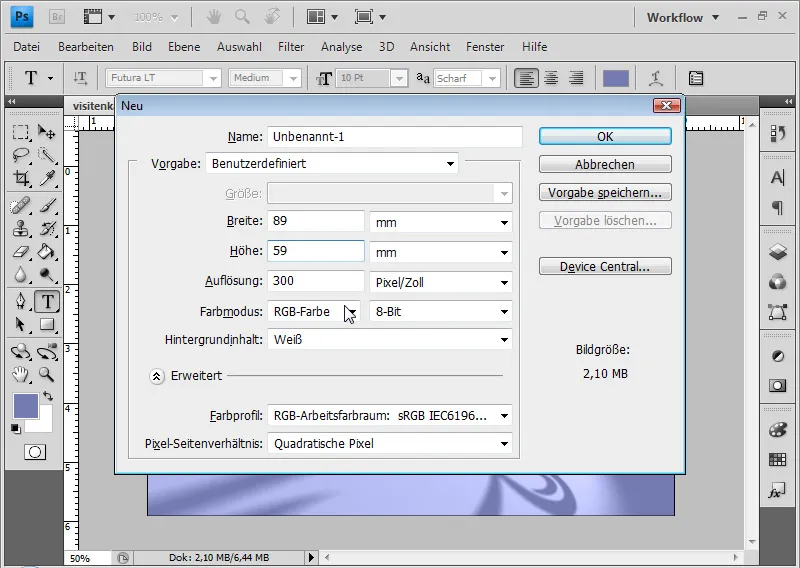
Garis penggaris diatur dalam cm. Jika saya lebih suka pengaturan dalam mm, saya dapat mengubahnya di Pengaturan awal. Untuk melakukan itu, saya tekan Strg+K dan Strg+7.
Sekarang saya menggunakan Garis penggaris dan Garislurus untuk menetapkan wilayah bleed agar saya dapat menilai dengan baik bagaimana kartu nama saya akan terlihat di pinggirannya. Jika Garis penggaris tidak ditampilkan, saya bisa menampilkannya dengan menekan Strg+R. Kemudian, saya tarik garis dengan mouse dari Garis penggaris dengan jarak 2 mm dari pinggir. Dengan menahan tombol Shift, saya bisa menempatkan Garislurus secara akurat dalam langkah-langkah mm. Saya lakukan ini untuk semua sisi.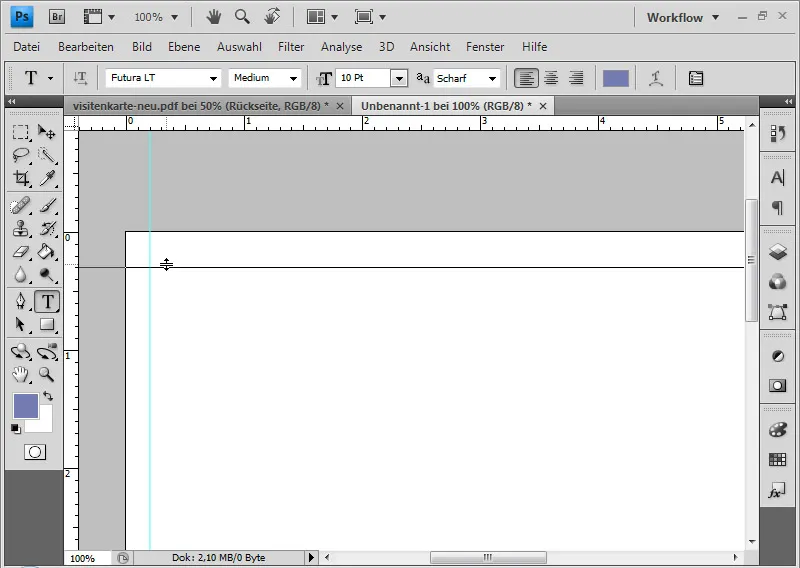
Jika Garislurus menyulitkan dalam penilaian layout, saya dapat menyembunyikannya dengan Strg+H. Namun, kontrol transformasi, pilihan, dll. juga akan disembunyikan. Saya membuat lapisan baru dan mengisinya dengan abu-abu 50%. Saya dapat melakukannya dengan cepat dengan menggunakan perintah keyboard Strg+Shift+N dan Shift+Backspace.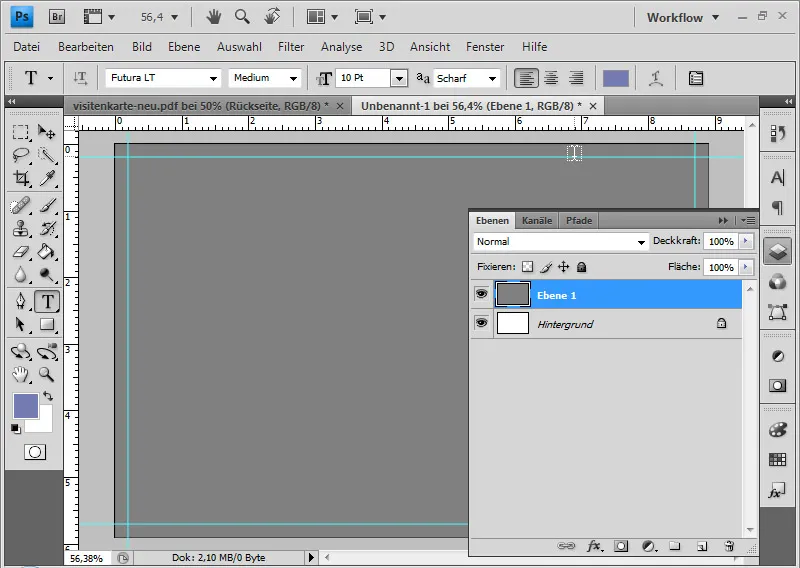
Pada lapisan baru, saya menempatkan logo yang saya inginkan, dalam kasus ini, kupu-kupu PSD. Logo dimasukkan sebagai Objek Cerdas ke dalam dokumen. Saya memperbesar kupu-kupu sehingga hampir memenuhi ruang. Lapisan abu-abu dan lapisan logo masing-masing saya ubah menjadi lapisan 3D. Lapisan yang bersangkutan ditandai dan melalui menu 3D>Kartu Pos 3D Baru dari Lapisan, diubah menjadi lapisan 3D.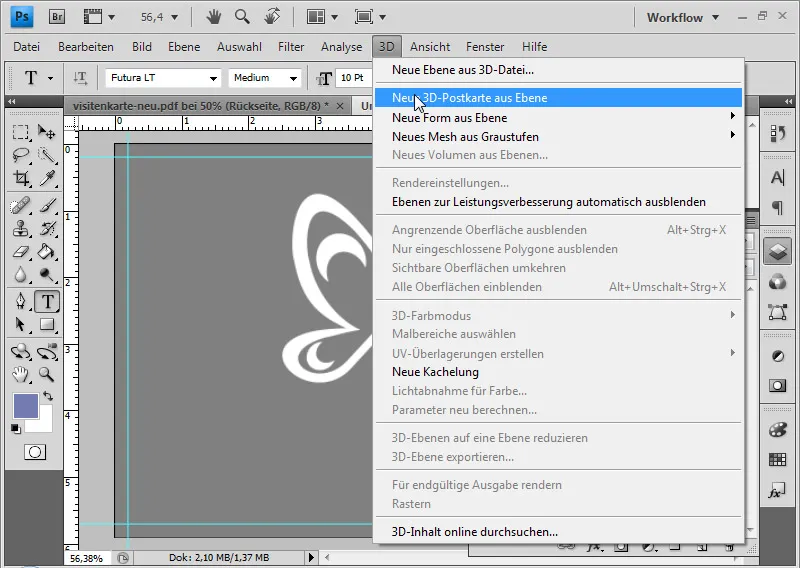
Kedua lapisan sekarang memiliki ikon kecil di kanan bawah seperti Objek Cerdas.
Saya membuka alat putar objek 3D K. Pilihan Penyesuaian 3D di toolbar diaktifkan. Di sana, saya mengatur Penyelarasan sumbu x ke -90. Sekarang berubah menjadi tiga dimensi. Lapisan abu-abu menjadi lantai di mana logo berdiri. Abu-abu sekarang seperti lantai terhadap tampilan dokumen dan karena itu tidak akan ditampilkan.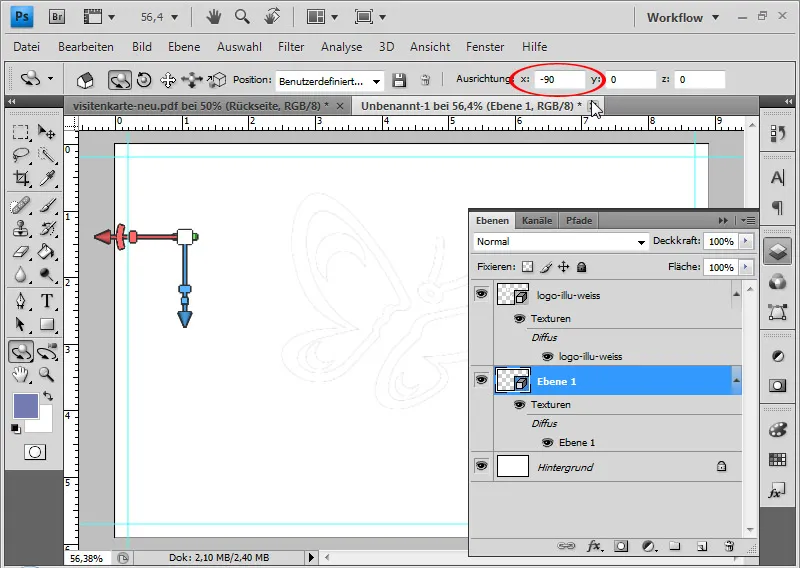
Hanya ketika saya memutar objek pada sudut tertentu, saya akan melihat hasil tiga dimensi.
Sebelum itu, saya memilih kedua lapisan 3D dan menggabungkannya menjadi satu lapisan 3D. Berbeda dengan melalui menu Edit , saya melakukannya melalui menu 3D>Gabungkan Lapisan 3D Menjadi Satu. Isi lapisan tetap dapat diedit secara terpisah. Saya memilih lapisan 3D abu-abu dan membuka Kotak Perintah 3D melalui menu Jendela . Saya memfilter tampilan untuk Mesh dan membuka lapisan 3D dengan permukaan abu-abu. Dengan Alat Tarik Mesh, saya tarik lapisan abu-abu ke bawah, sehingga ditempatkan di mana kupu-kupu berhenti. Akibatnya, kupu-kupu akan berada di atas atau sedikit di atas permukaan abu-abu.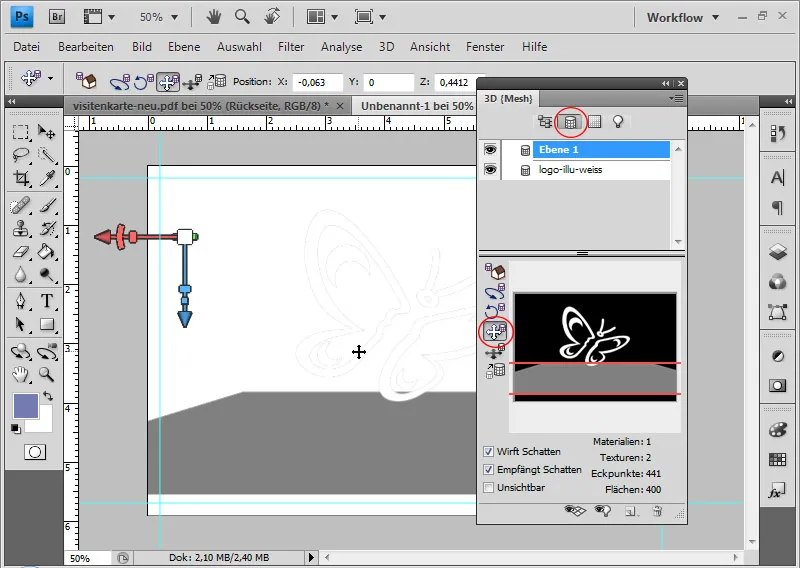
Sekarang, dengan Alat Putar Objek 3D, saya mulai merasakan dimensi tiga yang dihasilkan.
Dengan Alat Skala Mesh di Kotak Perintah 3D, saya bisa memperbesar permukaan abu-abu. Saya cukup intuitif untuk menaikkan permukaan sampai tidak bisa lagi. Ini penting karena langkah berikutnya adalah menempatkan sumber cahaya dan bayangan, yang memerlukan cukup area untuk efek yang optimal.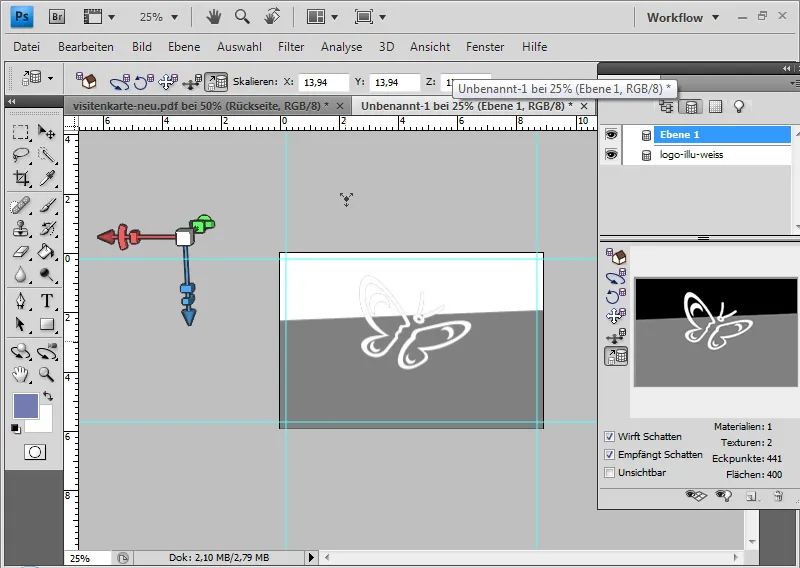
Jika masih ada area putih yang tersisa di gambar, saya cukup membuat lapisan baru dan mengisinya dengan abu-abu 50% atau langsung mengisi latar belakang dengan abu-abu.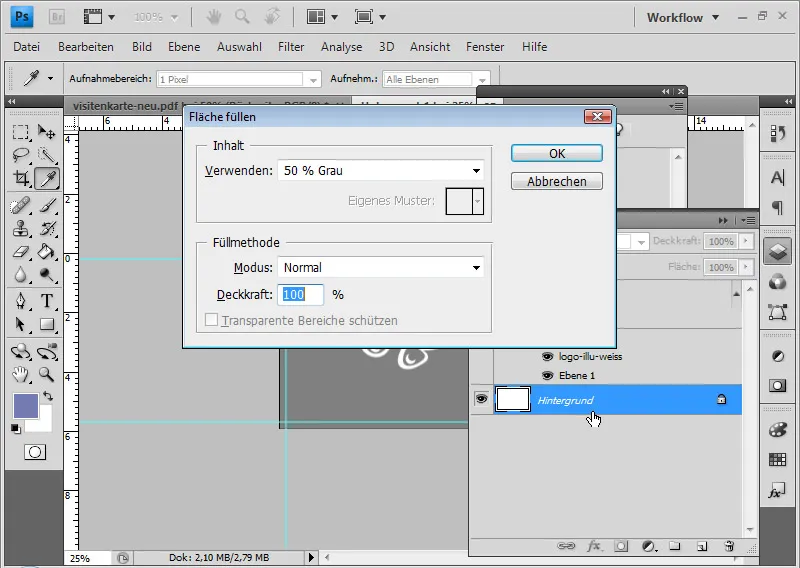
Hal yang menguntungkan adalah saat ini saya bisa menempatkan kupu-kupu sesuai dengan posisinya di gambar nanti. Dengan alat memutar objek 3D saya memutar kupu-kupu ke posisi yang benar. Dengan alat pemindahan saya memindahkan kupu-kupu ke pinggiran kanan gambar.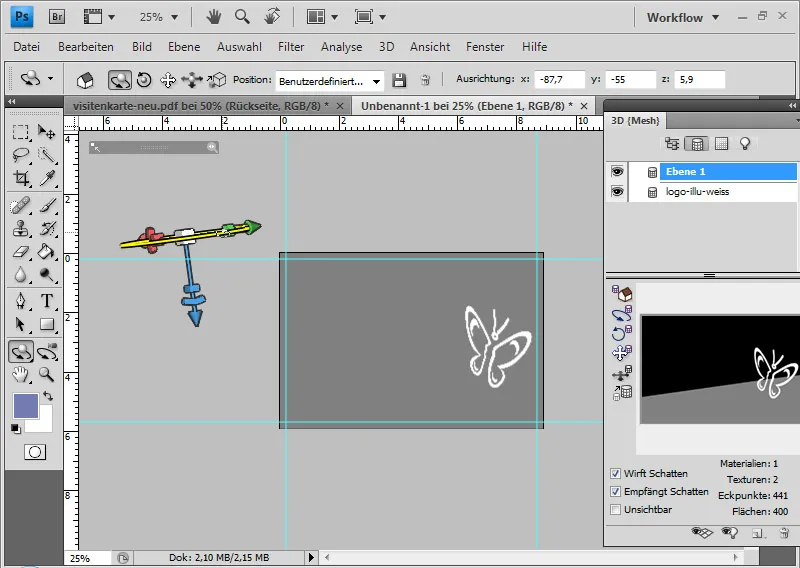
Pada panel 3D, saya sekarang mencari sumber cahaya. Di menu kontrol, saya memilih Sumber Cahaya Baru.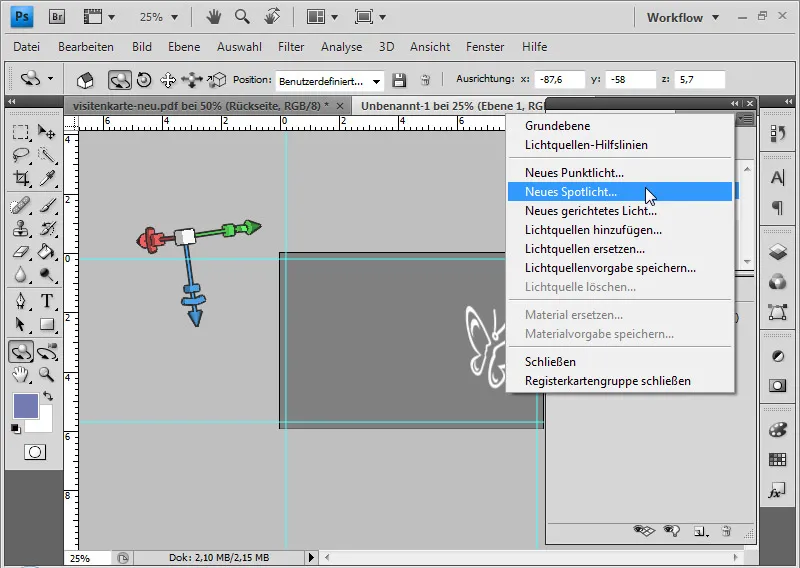
Kemudian saya mengaktifkan sumber cahaya di footer dari panel 3D.
Sekarang saya letakkan sumber cahaya di atas kanan belakang kupu-kupu, sehingga kupu-kupu disinari dari belakang dan bayangan serta cahaya diletakkan di sebelah kiri lantai di depan kupu-kupu. Saya menggunakan tiga alat untuk Memutarkan, Menarik, dan Memindahkan sumber cahaya.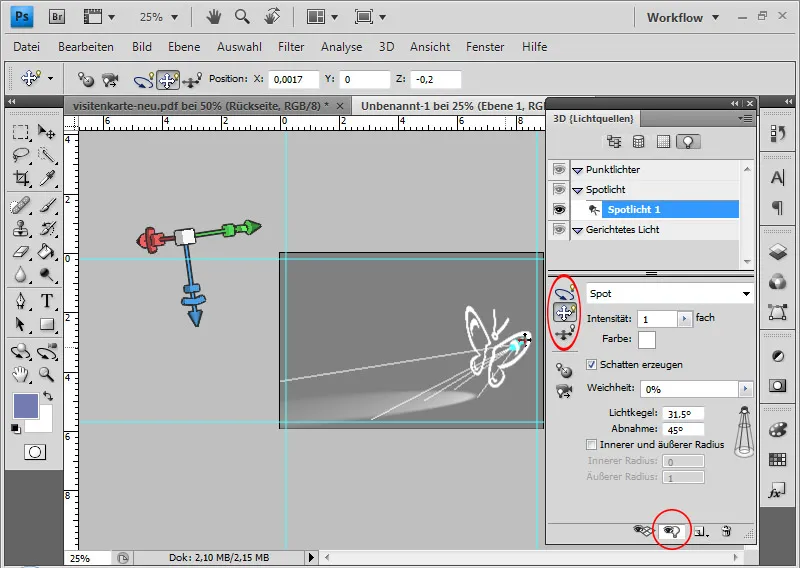
Jika model kawat cahaya menunjukkan jalur yang benar, saya bisa memfilter seluruh adegan di panel 3D saya. Di sana saya setel Raytraced sebagai default dan cahaya serta bayangan akan di-render.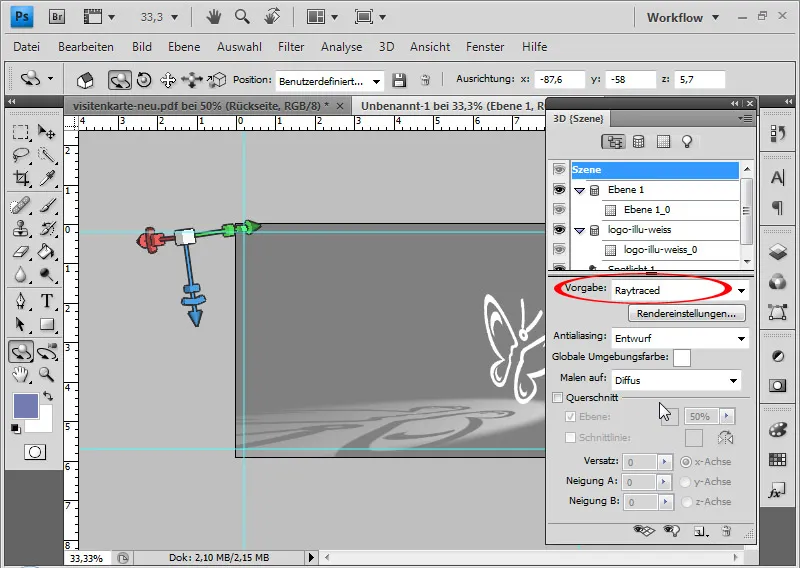
Sekarang saya dapat menyesuaikan sedikit pencahayaan atau membawa sumber cahaya tambahan ke dalam gambar.
Satu lapisan baru dalam mode Warna memberikan kartu nama nuansa ungu yang indah.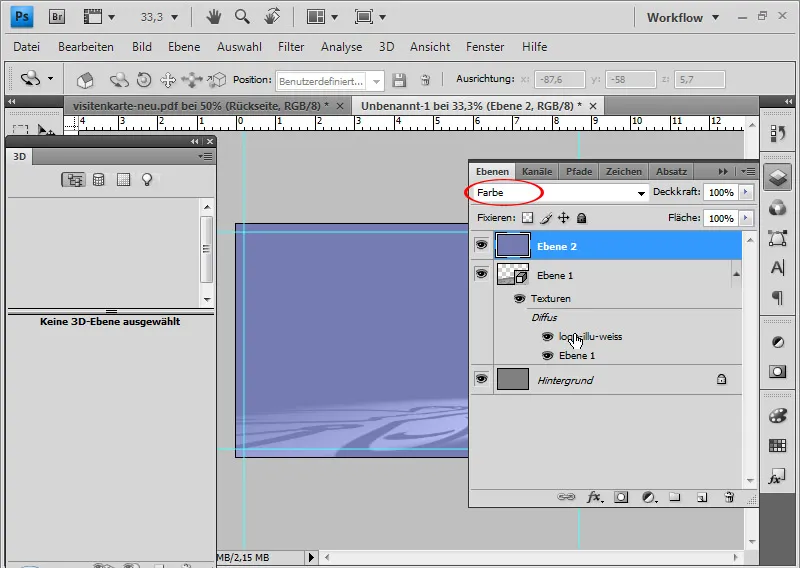
Agar sesuai dengan kupu-kupu, saya klik ganda pada lapisan kupu-kupu di dalam lapisan 3D. Ini akan membuka file PSB untuk mengedit Smart Object asli. Di sana saya menetapkan penutupan warna dengan warna yang saya inginkan untuk kupu-kupu.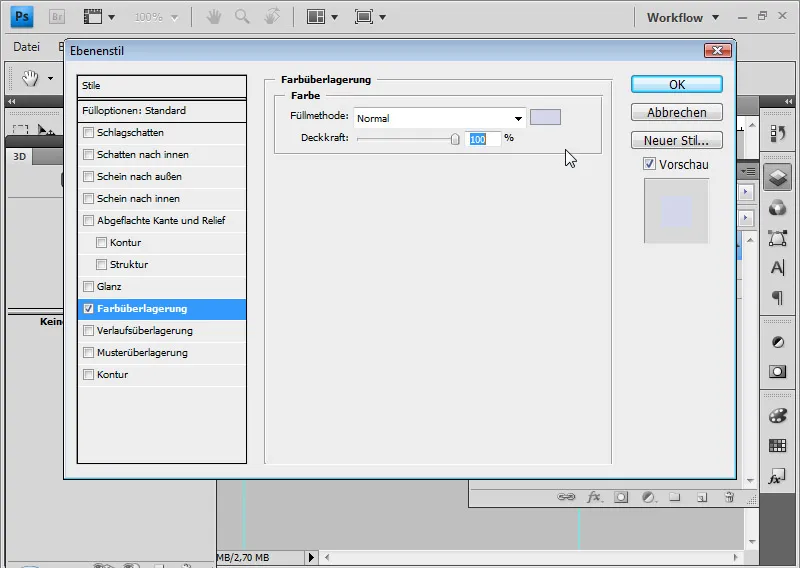
Dengan menyimpan file PSB, file PSD juga akan diperbarui.
Bayangan masih terlihat agak keras di sisi kiri. Di panel 3D, saya mengatur 10 persen kelembutan sehingga bayangan terlihat lebih realistis.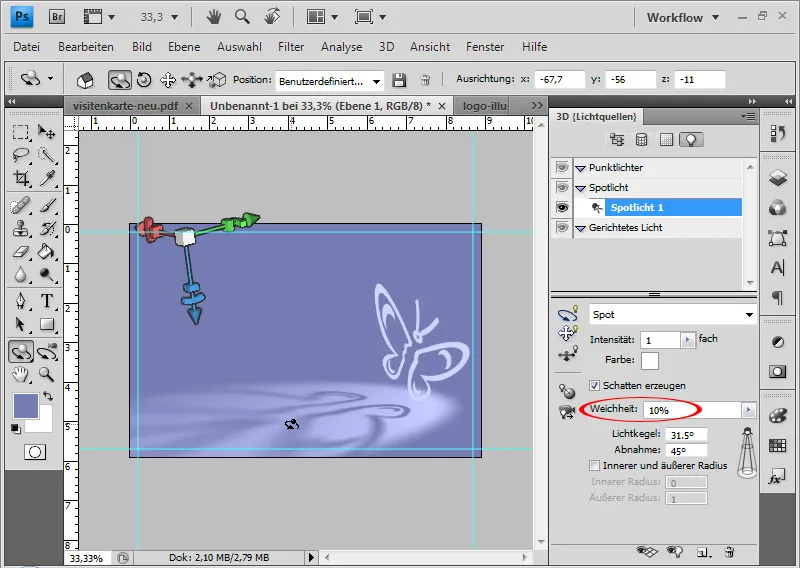
Pada langkah terakhir untuk bagian depan, saya membuat teks dengan warna putih dan font Futura LT. Yang atas memiliki skala huruf 14 dan yang bawah 11.
Bagian depan - dan dengan demikian efek cahaya dan bayang 3D - sudah selesai.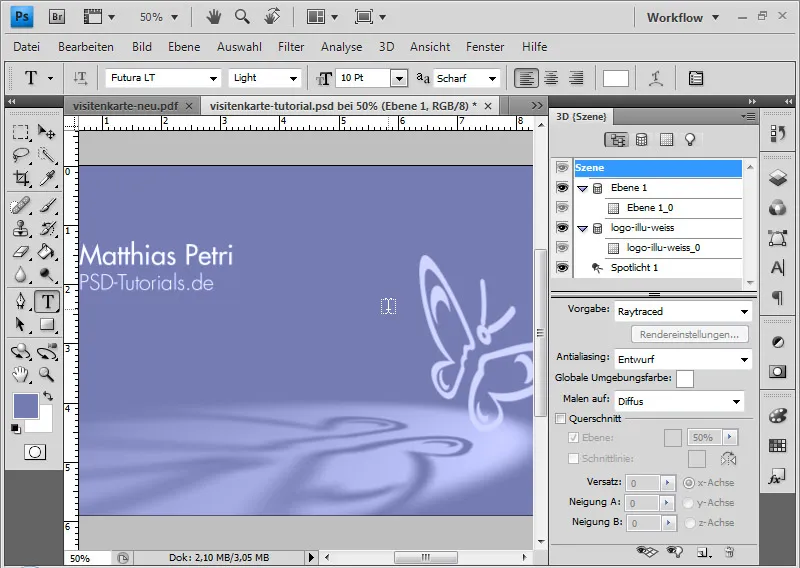
Keuntungan dari cara ini adalah saya sekarang juga bisa dengan mudah mengedit logo saya di file PSB ini. Jadi setiap kali ada perubahan, aslinya akan otomatis diperbarui. Misalnya jika sekarang saya menyembunyikan logo dan membuat lapisan teks dengan inisial saya "MP", saya akan mendapatkannya dalam file saya dengan efek cahaya dan bayangan 3D.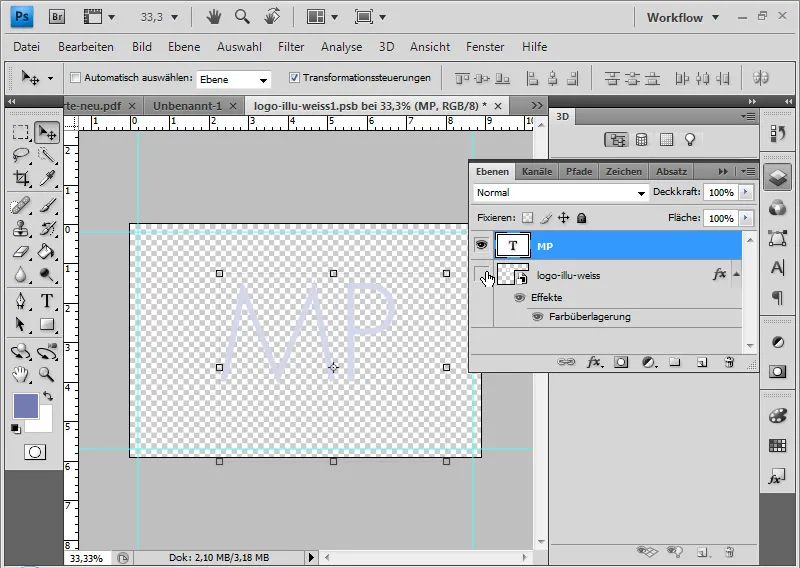
Inisial sekarang memiliki efek cahaya dan bayangan 3D.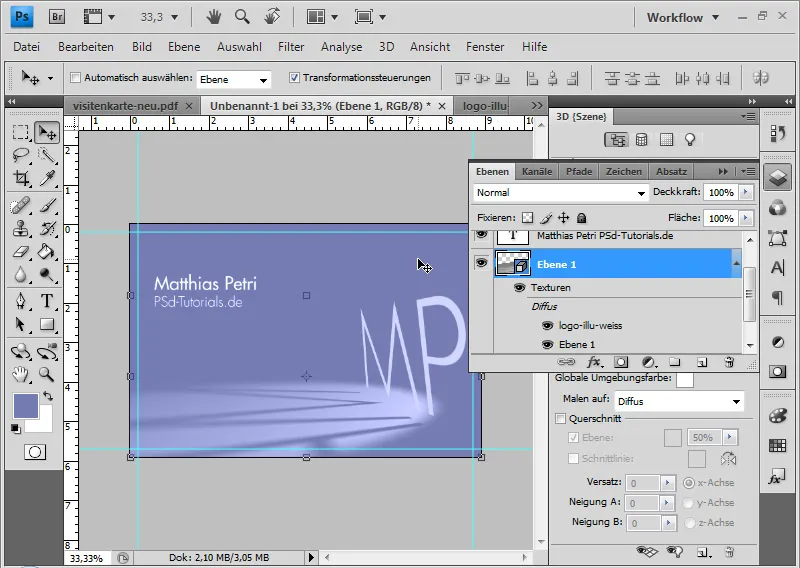
Saya menggabungkan semua lapisan menjadi satu grup dan menamainya "Depan". Grup lain dibuat untuk bagian belakang. Di bagian bawah, saya membuat bingkai ungu dengan Alat Bujur, yang membawa nuansa ungu dari depan ke belakang. Logo ditempatkan dan juga diberi latar belakang dalam warna ungu ini. Langkah terakhir adalah dengan menambahkan data kontak dan alamat.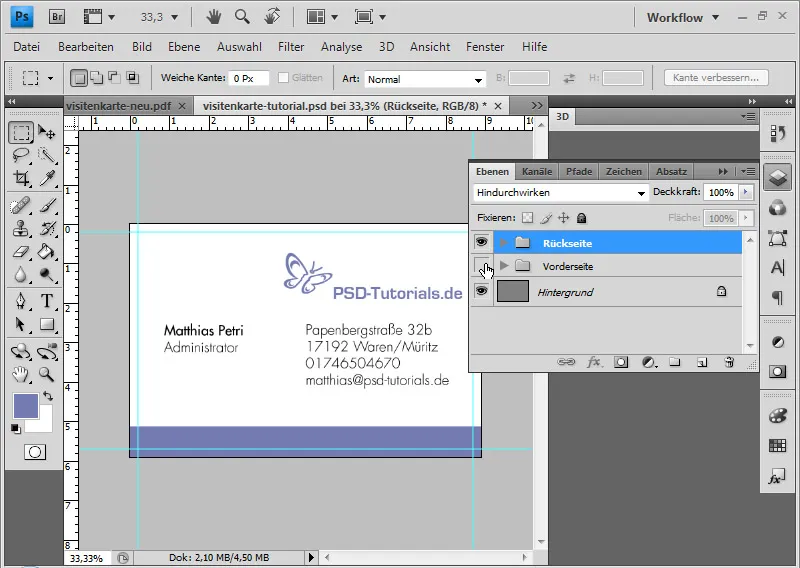
Penting: Sebelum dokumen dikonversi menjadi CMYK, simpan sebagai PSD, sehingga perubahan terutama pada bagian depan tetap memungkinkan. Konversi dokumen hanya setelah itu melalui menu Gambar>Mode dari RGB ke CMYK. Kemudian ekspor dokumen sebagai file PDF. Sekarang saya pergi ke Simpan sekalian, memilih format PDF, dan memberi nama file. Untuk pencetakan yang optimal, disarankan untuk mengekspor file sebagai PDF dalam PDF/X-4 standar.
Banyak percetakan memberikan petunjuk tentang apa yang perlu diperhatikan dalam file cetak. Misalnya, Flyerpilot.de sebagai percetakan online memberikan daftar sebagai checklist untuk kartu nama, apa yang perlu diperhatikan saat mengekspor: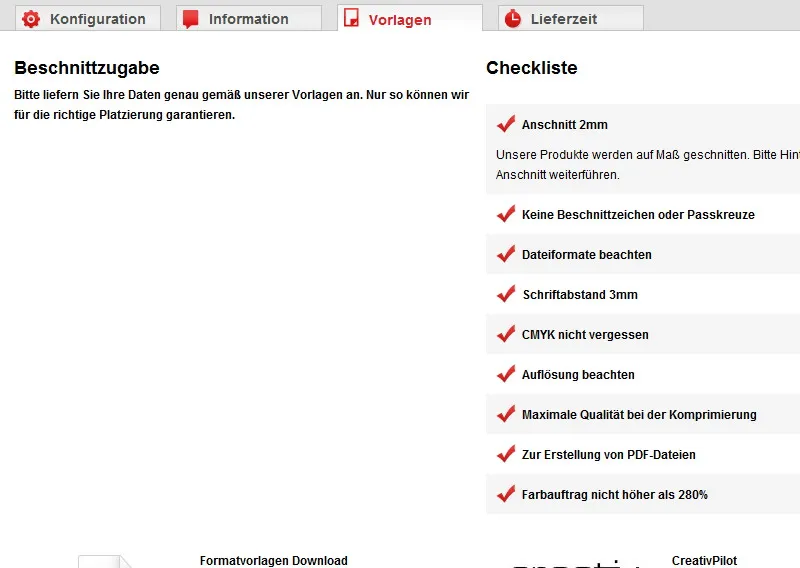
Mengonfirmasi apakah percetakan memiliki masalah dengan transparansi adalah sesuatu yang disarankan. Ini sangat penting terutama saat menggunakan grafik vektor dan font dengan efek (bayangan). Sebagai contoh, saya melihat di checklist bahwa jumlah warna tidak boleh melebihi 280 persen. Berbeda dengan Adobe InDesign, yang seharusnya menjadi program layar sentuh yang difavoritkan untuk pekerjaan tata letak, Photoshop tidak dapat mempertahankan nilai warna. Ketika saya beralih dari RGB ke CMYK, teks hitam saya tidak akan tetap hitam murni, melainkan penerbitan empat warna. Di Acrobat, di bawah menu Maju>Produksi Cetak>Pratinjau Keluaran…, saya melihat bahwa warna hitam saya memiliki penerbitan warna yang lebih tinggi.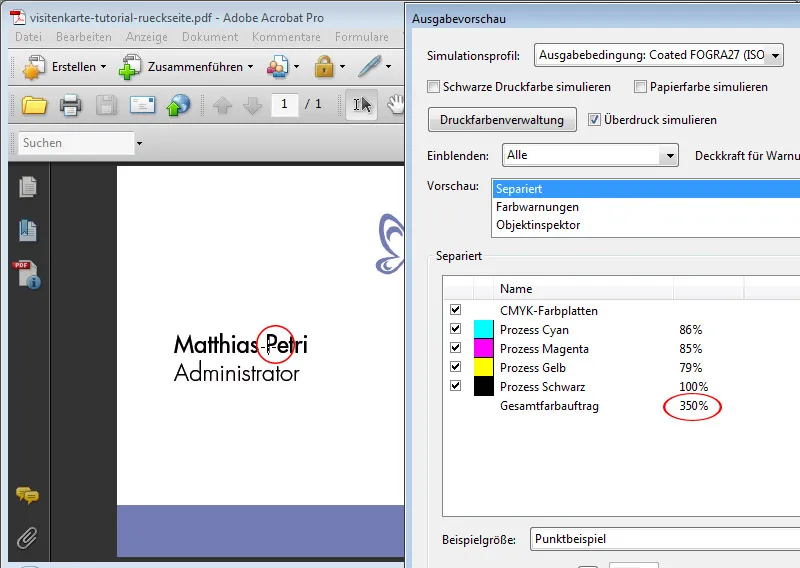
Oleh karena itu, masuk akal jika tata letak tidak dilakukan di InDesign, baru setelah mengubah mode warna, mengatur font, atau membersihkannya dari nilai CMY. Ini dapat dilakukan dengan mengatur warna hitam pada nol dalam nilai CMY saja.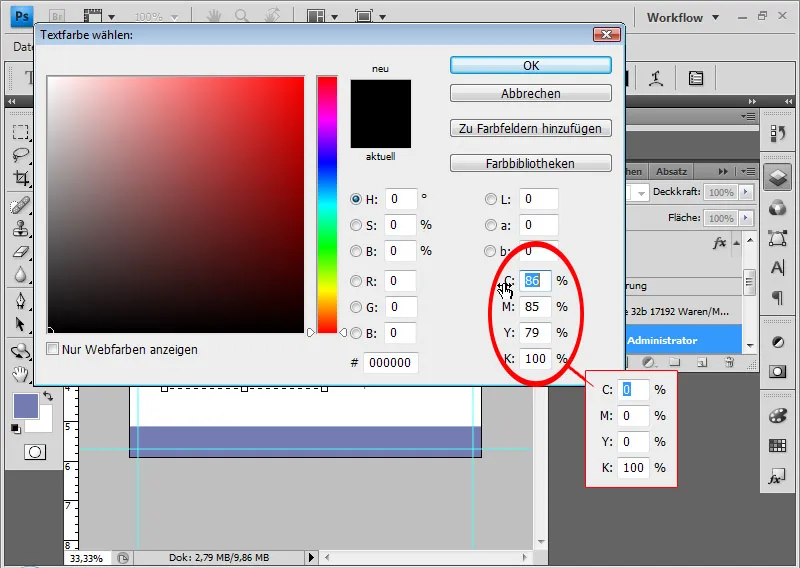
Keuntungan dari percetakan online adalah bahwa saya memiliki perhitungan waktu nyata dengan input yang berubah (kertas/jumlah, dll.). Metode pembayaran juga mencakup PayPal!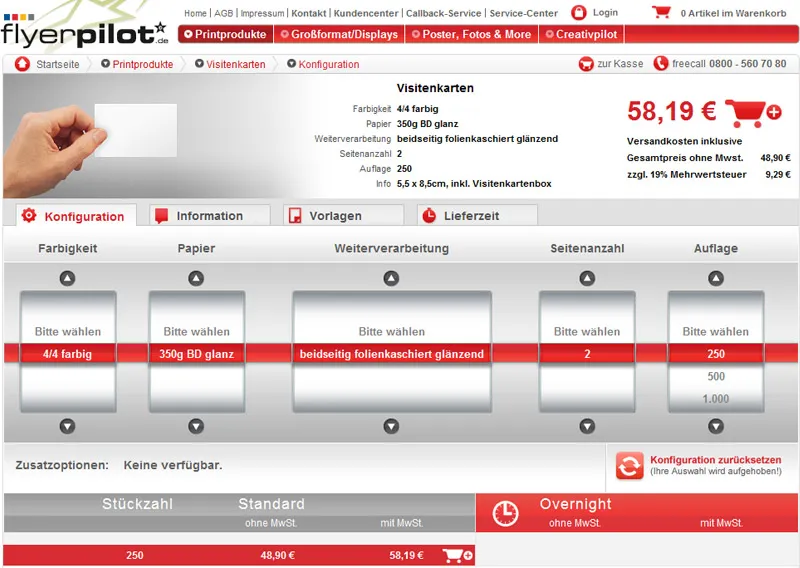
Jika diinginkan, saya juga dapat melakukan proof dari file tersebut untuk memastikan semuanya berjalan dengan baik.
Hasil akhir – dengan margin tambahan: